

بقلم Gina Barrow, ، آخر تحديث: October 2, 2022
لقد حان الوقت مرة أخرى عندما يتم إصدار إصدار iOS جديد وظهور الكثير من المشكلات. المشكلة الأكثر شيوعًا التي نتلقاها هي فقد جهات الاتصال. أبلغ العديد من الأشخاص أن جهات الاتصال الخاصة بهم قد اختفت بعد تحديث أجهزتهم.
قد يكون هناك الكثير من الأسباب المحتملة التي تجعلك اختفت جهات اتصال iPhone. ونحتاج إلى إيجاد سبب ذلك. في بعض الأحيان ، يمكن أن يكون السبب هو ضعف الاتصال أو التأخير في مزامنة البيانات ، أو قد يكون أيضًا تحديثًا خاطئًا. ومع ذلك ، من الصعب للغاية معرفة ما حدث بالفعل.
فيما يلي بعض الأسباب المعروفة لاختفاء جهات الاتصال على iPhone:
والخبر السار هو أنه يمكنك حل هذه المشكلة بسرعة. مسلحًا بالفهم الصحيح للسبب الجذري ، يمكنك استعادة جهات اتصال iPhone التي اختفت. في هذه المقالة ، سنقدم لك 5 إصلاحات يمكنها استعادة جهات الاتصال الخاصة بك في غضون وقت و بسهولة استعادة الملفات المحذوفة على جهاز iPhone الخاص بك.
الجزء # 1: اختفت 5 إصلاحات سريعة لجهات اتصال iPhoneالجزء # 2: ملخص
قبل أن تبدأ بالذعر والبحث عن جهات الاتصال الخاصة بك ، اعلم أن هذه المشكلة شائعة جدًا ويمكن إصلاحها بسهولة. إذا كنت قد أخذت نسخة احتياطية من ملف اي فون، ثم كن مطمئنًا أنه يمكنك استعادته في أي وقت.
فيما يلي 5 طرق لإصلاح جهات اتصال iPhone التي اختفت:
إذا قمت مؤخرًا بالتحديث إلى أحدث إصدار من نظام التشغيل iOS ، فسيستغرق هاتفك بعض الوقت لمعالجة كل شيء والمتابعة. يمكنك إعادة تشغيل جهاز iPhone الخاص بك لمسحه من أي عمليات جارية ومنحك بداية جديدة.
بمجرد إعادة تشغيل جهازك ، حاول فتح ملف روابط الاتصال التطبيق ومعرفة ما إذا كانوا قد عادوا.
يمكن أن تؤدي الشبكة غير المستقرة أو الاتصال الضعيف إلى العديد من المشكلات بما في ذلك اختفاء جهات الاتصال. تأكد من أنه في كل مرة تقوم فيها بإجراء أي تحديثات أو تغييرات على جهازك ، يكون لديك اتصال خلوي أو اتصال إنترنت ممتاز.
يمكنك إعادة تعيين إعدادات الشبكة لمسح جهازك من اتصالات الشبكة غير المستقرة. للقيام بذلك ، راجع الخطوات أدناه:
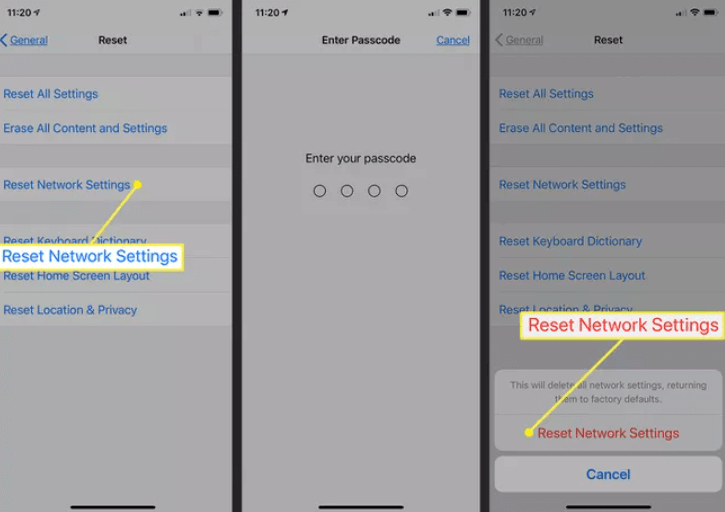
قد تحتاج إلى إعادة إدخال كلمة مرور الإنترنت بعد إعادة التعيين. تحقق مما إذا كانت جهات الاتصال الخاصة بك قد عادت. خلاف ذلك ، انتقل إلى الطريقة التالية.
ربما توقف iCloud مؤقتًا عن مزامنة جهات الاتصال الخاصة بك بعد التحديث أو انقطاع الشبكة. حاول إيقاف تشغيل جهات اتصال iCloud أولاً ثم إعادة الاتصال لمعرفة ما إذا تم إصلاح المشكلة.
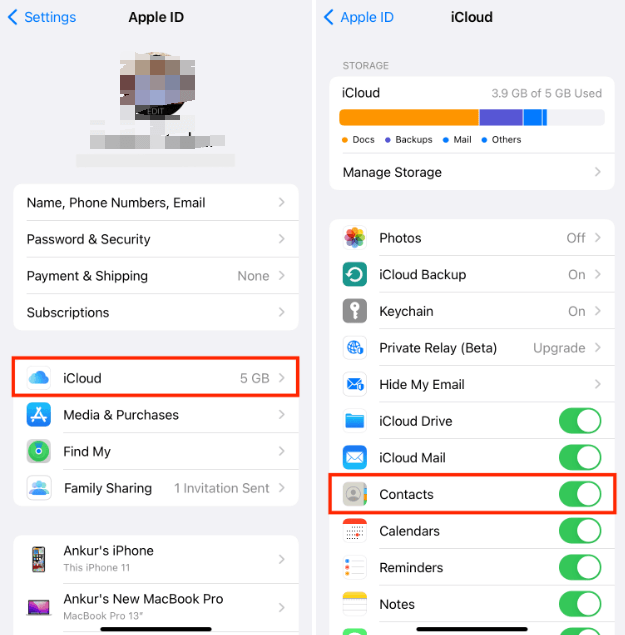
سيسمح هذا بعد ذلك لـ iCloud بإعادة مزامنة جهات الاتصال الخاصة بك. بعد فترة ، تحقق من ظهور جهات الاتصال الخاصة بك.
إذا لم تظهر جهات اتصال iPhone الخاصة بك على الرغم من عملية استكشاف الأخطاء وإصلاحها ، فيمكنك التفكير في استعادتها عبر iTunes.
لن تعمل هذه الطريقة إلا إذا كنت قد أخذت نسخة احتياطية من iTunes. اتبع:
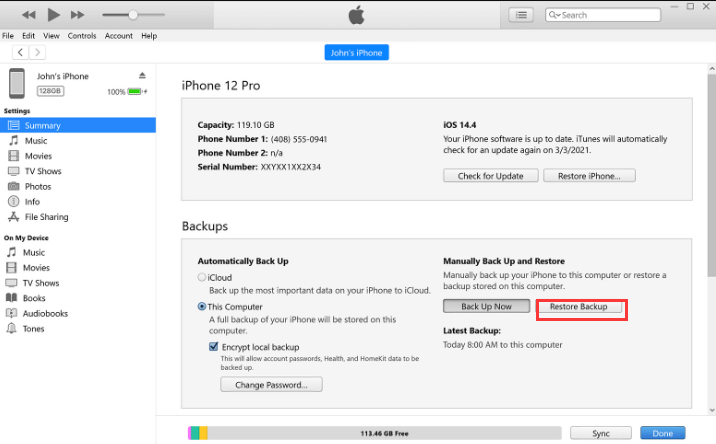
بعد استعادة نسخة iTunes الاحتياطية الخاصة بك ، افصل جهاز iPhone الخاص بك وتحقق مما إذا كانت جهات الاتصال الخاصة بك قد عادت.
أسوأ شيء يمكن أن يحدث لجهات الاتصال الخاصة بك هو عندما تختفي وتدرك أنه ليس لديك أي نسخة احتياطية. كيف ستعيدهم؟
هذا هو المكان الذي تحتاجه FoneDog iOS Data Recovery. قبل أن تفقد ثقتك في الحصول على جهات الاتصال الخاصة بك ، فلماذا لا تحاول استخدام FoneDog iOS Data Recovery؟
دائرة الرقابة الداخلية لاستعادة البيانات
استرجع الصور ومقاطع الفيديو وجهات الاتصال والرسائل وسجلات المكالمات وبيانات WhatsApp والمزيد.
استرجع البيانات من iPhone و iTunes و iCloud.
متوافق مع أحدث أجهزة iPhone و iOS.
تحميل مجانا
تحميل مجانا

يحتوي FoneDog iOS Data Recovery على 3 خيارات لاستعادة البيانات. يمكنك استرداد البيانات مباشرة من الجهاز ، أو استخدام النسخ الاحتياطي على iCloud و iTunes لاسترداد انتقائي. على سبيل المثال ، ل بسهولة استعادة ملفات الصور الخاصة بك على iPhone الميت.
إذا اختفت جهات اتصال iPhone الخاصة بك ولم يكن لديك أي نسخة احتياطية ، فيمكنك تنزيل FoneDog iOS Data Recovery وتثبيته والقيام بما يلي:
افتح FoneDog iOS Data Recovery بعد تثبيته بنجاح على جهاز الكمبيوتر الخاص بك. قم بتوصيل جهاز iPhone الخاص بك باستخدام كبل USB وتأكد من التعرف عليه بواسطة البرنامج.
انقر فوق الاسترداد من الجهاز من القائمة الموجودة على اليسار ثم انقر فوق بدء المسح الضوئي.
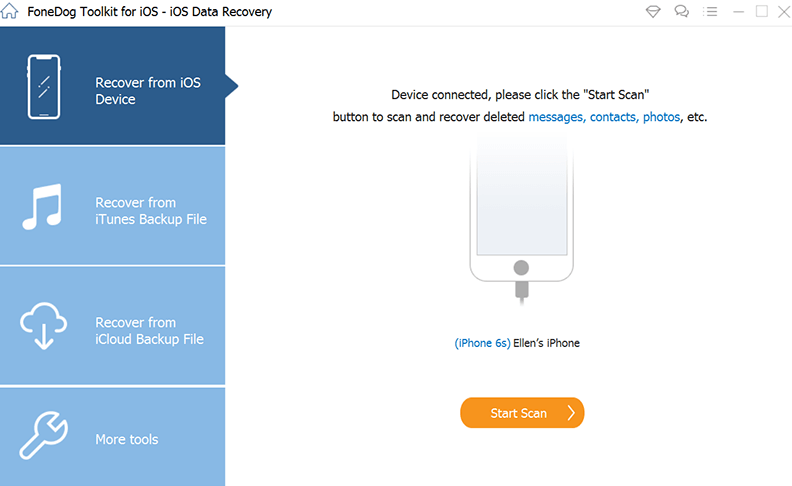
سيقوم FoneDog iOS Data Recovery بعد ذلك بالمرور عبر جهاز iPhone الخاص بك واسترداد جميع البيانات المحذوفة. يمكن أن يستغرق المسح بعض الوقت بناءً على كمية البيانات الموجودة على جهازك.
بمجرد اكتمال المسح ، انتقل إلى فئة جهات الاتصال وابحث عن الأسماء والأرقام التي اختفت. يمكنك معاينة كل جهة اتصال وتمييزها لاستردادها. انقر على استعادة زر لحفظ جهات الاتصال على الكمبيوتر.
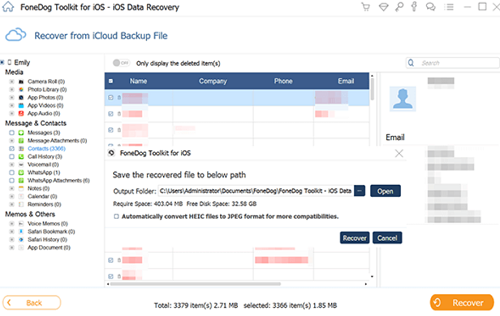
إذا كان لديك نسخ احتياطية على iCloud أو iTunes ولكنك لا ترغب في استعادة المحتوى بالكامل ، يتيح لك FoneDog iOS Data Recovery أيضًا إجراء استرداد انتقائي.
يمكنك استرداد النسخة الاحتياطية باستخدام هذا البرنامج ثم تحديد جهات الاتصال فقط. عمليات الاسترداد متشابهة تمامًا ويسهل متابعتها.
الناس اقرأ أيضاكيفية استرداد الصور من iPhone المعطل بدون نسخ احتياطيكيفية استرداد الصور من Photo Vault على iPhone
إذن ماذا عليك أن تفعل عندما تختفي جهات اتصال iPhone الخاصة بك؟ لقد ساعدك هذا الدليل في استعادة جهات الاتصال الخاصة بك باستخدام 5 طرق فعالة. في كثير من الأحيان ، تختفي جهات الاتصال عند حذفها عن طريق الخطأ ، أو عند توقف المزامنة ، أو عند حدوث أية مشكلات تتعلق بالتحديث ، و على iCloud خدمات.
يمكنك اتباع هذه الإرشادات الموصى بها لتحري الخلل وإصلاحه حتى تتمكن من استعادة جهات الاتصال الخاصة بك مرة أخرى. إذا فاتتك الاحتفاظ بنسخة احتياطية من جهات الاتصال الخاصة بك ، فيمكنك استخدام FoneDog iOS Data Recovery. هذا البرنامج مثالي لاسترداد البيانات من أي جهاز iOS مع وبدون أي نسخة احتياطية.
أنت مطمئن إلى أنه مهما حدث ، فلديك فرصة أكبر لاستعادة بياناتك ببضع نقرات فقط.
اترك تعليقا
تعليق
دائرة الرقابة الداخلية لاستعادة البيانات
طرق لاستعادة البيانات المحذوفة من اي فون أو آي باد3
تحميل مجانا تحميل مجانامقالات ساخنة
/
مثير للانتباهممل
/
بسيطصعبة
:شكرا لك! إليك اختياراتك
Excellent
:تقييم 4.8 / 5 (مرتكز على 102 التقييمات)